Este ID Apple não é Válido ou não é Compatível? Aqui está 6 Maneiras [Suporte para iPhone 16 e iOS 18]
Do Fórum da Apple: Não consigo usar nem cadastrar e-mail de minha esposa, pois mostra essa mensagem "Este ID Apple não é válido ou não é compatível" o que devo fazer?
Ver a mensagem "ID Apple não é válido ou não é compatível" pode ser frustrante ao usar um dispositivo Apple com iOS 18 ou iPhone 16. Como seu ID Apple é essencial para acessar os serviços da Apple, esse problema pode ser um grande incômodo. Na próxima seção, vamos explicar as possíveis causas desse problema e fornecer várias maneiras de resolvê-lo. Se é a primeira vez que você está enfrentando isso ou está buscando uma solução permanente, este post irá ajudar.
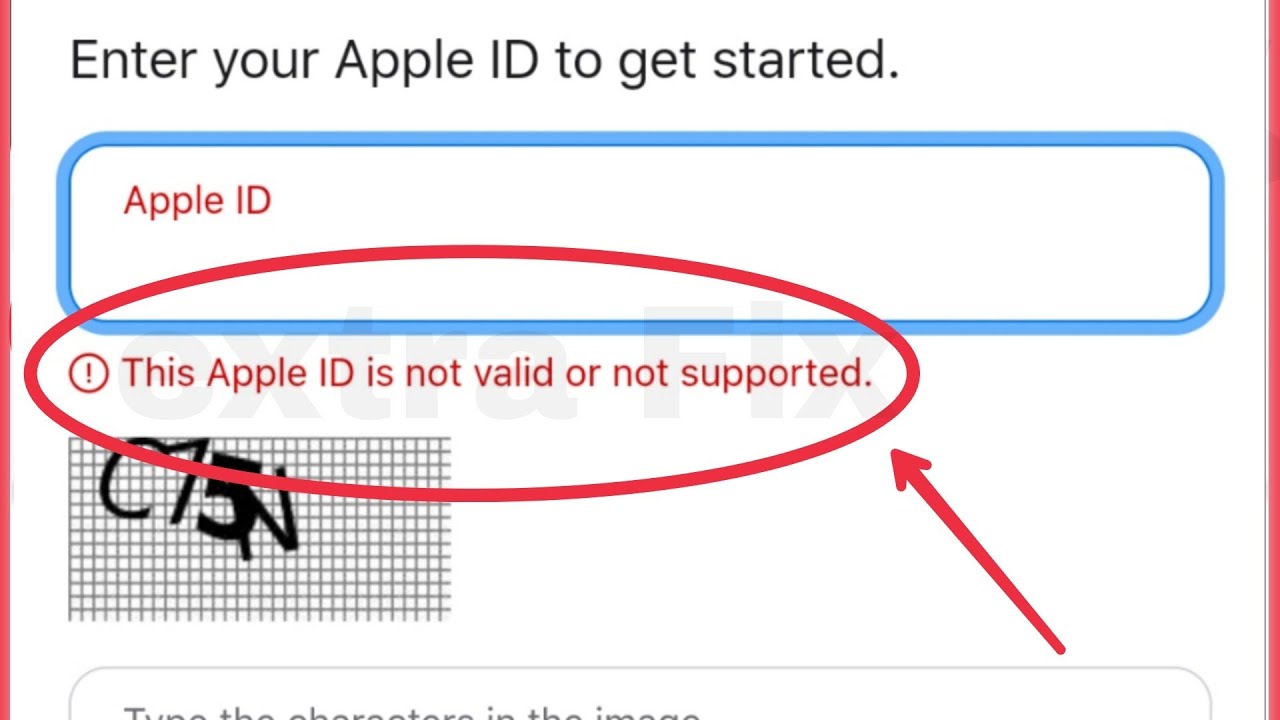
- Solução Rápida. Corrigir ID Apple Não Válido ou Não é Compatível com Tenorshare 4uKey
- Solução 2. Fazer login novamente no seu ID Apple
- Solução 3. Verificar sua conta do ID Apple
- Solução 4. Verificar as credenciais do ID Apple
- Solução 5. Entrar em contato com o proprietário original do ID Apple
- Solução 6. Atualizar seu iOS para a versão mais recente
- As pessoas também perguntam: Por que Meu ID Apple Diz Inválido ou Incorreto?
Solução Rápida. Corrigir ID Apple Não Válido ou Não é Compatível com Tenorshare 4uKey
Se as soluções acima não resolverem o problema de "ID Apple não válido ou não suportado", há uma opção avançada que você pode considerar: usar uma ferramenta de terceiros para remover o ID Apple do seu dispositivo.
Uma dessas ferramentas é o Tenorshare 4ukey um software poderoso que pode ajudá-lo a ignorar o bloqueio do ID Apple em seu iPhone, iPad ou iPod touch. Isso pode ser particularmente útil se você adquiriu um dispositivo usado com um ID Apple bloqueado ou se esqueceu suas credenciais do ID Apple e não consegue acessar seu dispositivo.
Veja como você pode usar o Tenorshare 4uKey para remover o ID Apple do seu dispositivo:
Por que o Tenorshare 4uKey é excelente e único?
- A Única Solução no Mercado: Utiliza tecnologia de ponta para alterar seu Apple ID sem perder nenhum dado, superando soluções da Apple e de outros sites conhecidos.
- Direto e Simples: Oferece o método mais simples e direto para sair do Apple ID sem uma senha.
- Preservação de Dados: Depois de criar uma nova conta iCloud, todos os seus dados, incluindo fotos, mensagens, aplicativos, contatos e notas, permanecerão intactos.
- Sem Backup Necessário: Esta função elimina a necessidade de iCloud, iTunes ou outras ferramentas para fazer backup e restaurar dados antecipadamente, evitando quaisquer falhas de backup ou restauração.
- Fácil de Usar: Operações simples, com passos e cliques fáceis, tornando-o acessível mesmo para usuários inexperientes completarem imediatamente.
Baixe e instale gratuitamente o Tenorshare 4uKey. Conecte seu iPhone ao computador com um cabo USB. Em seguida, escolha a opção "Remover Apple ID" > "Sair do Apple ID" na próxima página.
Observações: A função de sair do Apple ID sem perder dados será suportada na versão mais recente.

Se o "Buscar" estiver desativado no seu iPhone, o processo de remoção do ID Apple começará instantaneamente. Se estiver ativado, prossiga para baixar o pacote de firmware correspondente.

Depois disso, certifique-se de ter configurado um bloqueio de tela e autenticação de dois fatores. Em seguida, inicie o processo de remoção do ID Apple.

Isso pode durar alguns minutos. Por favor, aguarde o processo de saída do ID Apple sem perder dados.

Feito. Quando você ver a mensagem de sucesso e seu iPhone reiniciar, configure-o e use o código de bloqueio de tela para ignorar o bloqueio de ativação.

Solução 2. Fazer login novamente no seu ID Apple
Além da ferramenta terceira, a primeira e mais simples abordagem para lidar com o problema de "ID Apple não é válido ou não é compatível" é simplesmente fazer login novamente no seu ID Apple. Esse processo pode ajudar a atualizar a conexão entre seu dispositivo e sua conta da Apple, potencialmente resolvendo quaisquer problemas subjacentes.
Veja como você pode fazer login novamente no seu ID Apple:
- No seu dispositivo Apple, acesse o aplicativo "Ajustes".
- Toque no seu nome ou na opção "iCloud", dependendo da versão do seu dispositivo.
- Toque na opção "Sair".
- Aguarde alguns momentos, depois toque em "Entrar" e insira suas credenciais do ID Apple.
Ao sair e depois entrar novamente, você está essencialmente redefinindo a conexão entre seu dispositivo e seu ID Apple. Isso muitas vezes pode ser a solução mais rápida e direta para o erro de "não válido" ou "não suportado".
Solução 3. Verificar sua conta do ID Apple
Se fazer login novamente no seu ID Apple não resolver o problema, o próximo passo é verificar sua conta do ID Apple. Esse processo envolve garantir que as informações da sua conta estejam precisas e atualizadas.
Veja como você pode verificar sua conta do ID Apple:
Este método é baseado no conselho oficial da Apple, que é sincronizar seus tipos de dados um por um com o iCloud e depois reter os dados do iCloud ao sair do seu Apple ID. Aqui estão os passos para este método:
- Visite o site do ID Apple (https://appleid.apple.com) faça login
- Revise as informações da sua conta, incluindo seu nome, endereço de e-mail e detalhes de contato.
- Certifique-se de que todas as informações estejam corretas e atualizadas.
- Selecione os tipos de dados que você deseja manter no seu dispositivo, como Contatos, Calendários, etc., e toque em "Sair".
- Se você notar alguma discrepância, atualize as informações conforme necessário.
- VDepois de verificar e atualizar as informações da sua conta, tente fazer login novamente no seu dispositivo Apple.
Ao verificar sua conta do ID Apple, você pode eliminar quaisquer problemas potenciais causados por informações de conta desatualizadas ou incorretas, o que pode estar contribuindo para o erro de "não válido" ou "não suportado".
Solução 4. Verificar as credenciais do ID Apple
Outro motivo comum para o problema de "ID Apple não válido ou não suportado" são as credenciais incorretas do ID Apple. Isso pode acontecer se você tiver vários IDs Apple ou se tiver alterado recentemente sua senha do ID Apple.
Para verificar suas credenciais do ID Apple:
- Certifique-se de estar usando o nome de usuário e a senha corretos do ID Apple.
- Se você alterou recentemente sua senha, verifique se está usando as credenciais atualizadas.
- Se você tiver vários IDs Apple, verifique se está usando o correto para o dispositivo ou serviço que está tentando acessar.
Vale ressaltar que se você esqueceu sua senha do ID Apple, pode redefini-la através do site do ID Apple ou entrando em contato com o suporte da Apple. Isso garantirá que você esteja usando as credenciais corretas e resolverá o erro de "não válido" ou "não suportado".
Solução 5. Entrar em contato com o proprietário original do ID Apple
Em alguns casos, o erro "ID Apple não válido ou não suportado" pode ocorrer se o ID Apple que você está tentando usar pertencer a outra pessoa. Isso pode acontecer se você comprou um dispositivo usado que ainda tem o ID Apple do proprietário anterior associado a ele.
Se esse for o caso, você precisará entrar em contato com o proprietário original do ID Apple e solicitar que eles removam a conta do dispositivo ou transfiram a propriedade para você. Isso garantirá que você possa fazer login com sucesso com seu próprio ID Apple e evitar o erro "não válido" ou "não suportado".
Seja educado e respeitoso ao entrar em contato com o proprietário original, pois eles podem estar hesitantes em abrir mão do controle do ID Apple. Explique a situação claramente e forneça qualquer documentação necessária para apoiar sua solicitação.
Solução 6. Atualizar seu iOS para a versão mais recente
Se você ainda estiver enfrentando o problema de "ID Apple não válido ou não suportado", é possível que seu dispositivo esteja executando uma versão mais antiga do iOS que não seja mais compatível com os requisitos mais recentes do ID Apple.
Para atualizar seu iOS para a versão mais recente:
- Conecte seu dispositivo a uma rede Wi-Fi estável.
- Abra o aplicativo "Ajustes" e toque em "Geral".

- Toque em "Atualização de Software".
- Se uma atualização estiver disponível, siga as instruções na tela para baixá-la e instalá-la.
Ao atualizar seu iOS para a versão mais recente, você garante que seu dispositivo tenha o software necessário para oferecer suporte adequado ao seu ID Apple e evitar o erro de "não válido" ou "não suportado"
As pessoas também perguntam: Por que Meu ID Apple Diz Inválido ou Incompatível?
Uma possibilidade é que você possa ter inserido os detalhes do ID Apple incorretamente por engano, o que pode acontecer devido a erros de digitação. Outra razão pode ser que seu ID Apple tenha sido comprometido e alguém esteja tentando acessar sua conta. Também é possível que seu ID Apple tenha sido restrito ou desativado por atividades suspeitas ou uma violação dos termos de serviço da Apple.
Além disso, seu ID Apple pode estar vinculado a um método de pagamento que não é mais válido ou que expirou. Isso pode acontecer se seu cartão de crédito foi substituído ou se sua assinatura foi cancelada. Adicionalmente, se seu dispositivo Apple estiver rodando uma versão mais antiga do iOS, ele pode não atender aos requisitos mais recentes do ID Apple, resultando no erro de "não válido" ou "não suportado".
Conclusão
O erro "ID Apple não é válido ou não é compatível" pode ser um problema frustrante e perplexo, ao seguir as soluções delineadas neste artigo, como fazer login novamente no seu ID Apple, verificar sua conta, verificar suas credenciais e atualizar seu iOS, você pode resolver a causa raiz do problema e colocar seu ecossistema Apple de volta nos trilhos.
No caso de essas soluções não funcionarem, você pode considerar o uso de uma ferramenta de terceiros, como o Tenorshare 4ukey para remover o ID Apple do seu dispositivo. No entanto, é crucial ponderar os riscos e implicações antes de tomar este passo avançado.

4uKey
Desbloqueie facilmente o código de acesso do iPhone / Apple ID / Bloqueio de Ativação do iCloud / MDM
Desbloqueio 100% garantido













